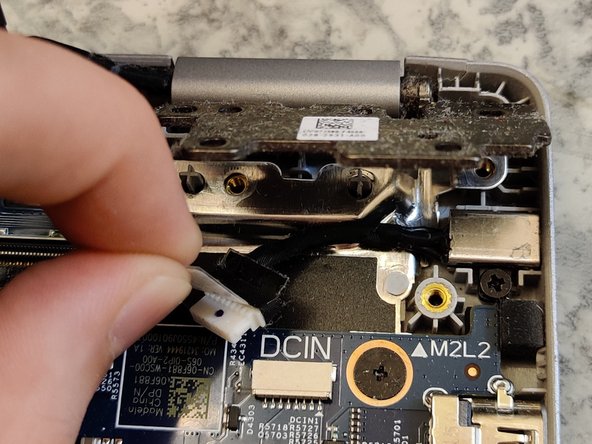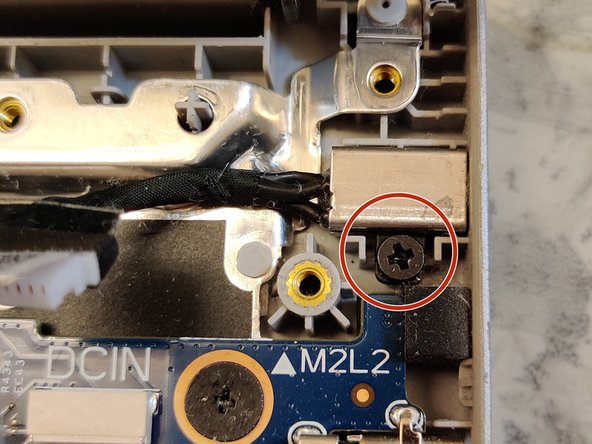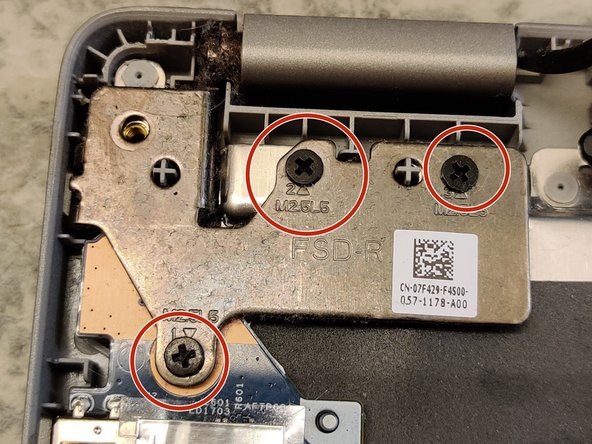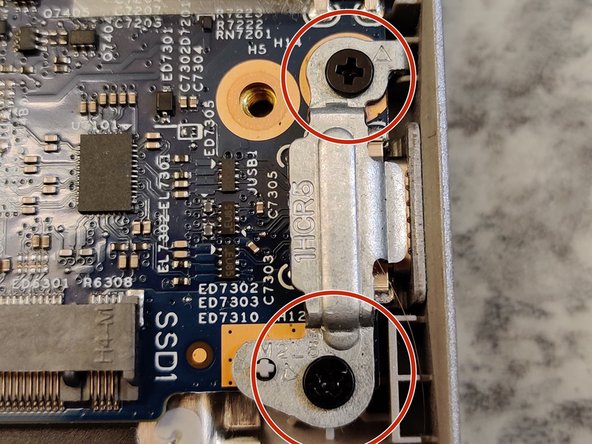Desarme de Dell Latitude 3310
Introducción
Ir al paso 1En esta guía, aprenderás como armar y desarmar una laptop Dell Latitude 3310. Esta guía requiere herramientas mínimas y es dificultad media para desarmar el dispositivo debido al tamaño de tornillos usados en la laptop y las partes a retirar.
NOTA:
*Desarmar tu dispositivo anulará tu garantía. Para revisar la garantía de tu dispositivo, contacta tu fabricante o visita su sitio web.
- Esta es una guía de desarmado para retirar todos los componentes. Esta guía no debe usarse para reparación y debe ser usada como referencia para componentes internos
Qué necesitas
-
-
Asegúrate de tener un espacio limpio y grande para separar los componentes.
-
Asegúrate que los dispositivos o periféricos conectados a la laptop estén desconectados y colocados a un lado.
-
Usando el sistema de diálogo, apaga la computadora para prevenir perdida de datos.
-
-
-
Afloja y retira los 10 tornillos M2.5X5
-
Con cuidado retira la parte inferior de la laptop haciendo palanca desde las bisagras y trabajando alrededor de los bordes.
-
-
-
Desconecta el cable de la batería de la tarjeta madre
-
Retira los 4 tornillos M2x3 en las 4 esquinas de la batería.
-
Levanta la batería y colócala en una superficie plana.
-
-
-
Retira la parte superior de la cubierta de la RAM
-
Haga a un lado los rieles de metal con tus dedos.
-
Saca la RAM y colócala en una superficie plana.
-
-
-
-
Retira el único tornillo M2x3
-
Mueve la placa de montaje a un lado
-
Desconecta las antenas
-
Menea las tarjeta fuera de la tarjeta madre.
-
Reacomoda los cables de la antena para que sea mas sencillo retirar la tarjeta madre después
-
-
-
Desconecta el ventilador del calentador
-
Retira 2 tornillos M2x3
-
Mueve el ventilador a un lado
-
Toma la oportunidad para retirar el polvo del ventilador
-
-
-
Retira 1 tornillo M2x3 y levanta el cable DP del bracket de montaje
-
Mueve los cables a un lado
-
-
-
Retira los 3 tornillos M2.5x5
-
Levanta los brackets metálicos
-
Usualmente hago esto abriendo la laptop. Pero ten cuidado para que no se levante y doble los plásticos que hay debajo o atrás.
-
Después desconecta el cable de alimentación.
-
Puedes remover el cable de alimentación retirando este tornillo. Sin marca, pero me diría que es un M2x2.
-
-
-
Desconecta los cables marcados. Asegúrate de levantar las pestañas de bloqueo con una herramienta de plástico. El cable de la bocina y CMOS se desconectan jalando el conector blanco en el cable.
-
Retira los 3 tornillos M2.5x5 y levanta la bisagra de metal.
-
Retira 2 tornillos M2x5 que mantienen el bracket de metal sobre el conector USB-C..
-
-
-
Retira 2 tornillos M2x5
-
Retira 2 tornillos M2x2 de la tarjeta I/O
-
Levanta y mueve a un lado la tarjeta madre y la tarjeta I/O
-
Colócalo sobre un mantel anti estática o una superficie similar
-
-
-
Puedes simplemente levantar las bocinas y con cuidado sacar los cables
-
Yo desconecte y retire la MB (tarjeta madre) al cable del KB (teclado) y MB al cable del TP (trackpad).
-
La batería del CMOS esta unida al marco con pegamento. El último cable va al teclado que también esta montado al marco.
-
-
-
El teclado esta montado al reposabrazos.
-
Debes ser capaz de levantar el reposabrazos como si abrieras la laptop y retíralo de la pantalla.
-
La pantalla puede ser abierta haciendo palanca alrededor del borde y después retira 4 tornillos M2x2 o más pequeños para reemplazar la pantalla LCD.
-
Para reensamblar tu dispositivo, sigues estas instrucciones en orden inverso.
Para reensamblar tu dispositivo, sigues estas instrucciones en orden inverso.
Cancelar: No complete esta guía.
2 personas más completaron esta guía.
Un agradecimiento especial a estos traductores:
100%
¡ Fernando Salazar Garcia nos está ayudando a reparar el mundo! ¿Quieres contribuir?
Empezar a traducir ›